|
WALKING.....


Ringrazio Harmi per avermi permesso di tradurre i suoi tutorial.

qui puoi trovare qualche risposta ai tuoi dubbi.
Se l'argomento che ti interessa non è presente, ti prego di segnalarmelo.
Questo tutorial è stato creato con Corel19 e tradotto con Corel X, ma può essere realizzato anche con le altre versioni di PSP.
Dalla versione X4, il comando Immagine>Rifletti è stato sostituito con Immagine>Capovolgi in orizzontale,
e il comando Immagine>Capovolgi con Immagine>Capovolgi in verticale.
Nelle versioni X5 e X6, le funzioni sono state migliorate rendendo disponibile il menu Oggetti.
Con la versione X7 sono tornati i comandi Immagine>Rifletti e Immagine>Capovolgi, ma con nuove funzioni.
Vedi la scheda sull'argomento qui
Traduzione francese/traduction française qui/ici
le vostre versioni/vos versions qui/ici
Occorrente:
Materiale qui
Tube di Katjoes: Katjoes-woman-311.
Maschere: Narah_Mask_1160 e Narah_Mask_1162.
Paletta colori.
Grazie agli autori per il materiale utilizzato.
(in questa pagina trovi i links ai loro siti).
Filtri
in caso di dubbi, ricorda di consultare la mia sezione filtri qui
Filters Unlimited 2.0 qui
Alien Skin Eye Candy 5 Impact - Glass qui
&<Bkg Designer sf10I> - Cut Glass 01 (da importare in Unlimited) qui
&<Bkg Kaleidoscope> - Cake Mix (da importare in Unlimited) qui
Photo Aging Kit - Dirt & Dust qui
Mehdi - Wavy Lab 1.1 qui
Italian Editors Effect - Bordo con luci qui
AAA Frames - Foto Frame qui
VM Natural - Acid Rain qui
Filter Factory Gallery H - Zoom Blur qui
I filtri Factory Gallery e VM Natural si possono usare da soli o importati in Filters Unlimited
(come fare vedi qui)
Se un filtro fornito appare con questa icona  deve necessariamente essere importato in Filters Unlimited. deve necessariamente essere importato in Filters Unlimited.

non esitare a cambiare modalità di miscelatura e opacità secondo i colori utilizzati.
Apri le maschere in PSP e minimizzale con il resto del materiale.

Apri la paletta dei colori in PSP per cambiare i colori facilmente.
Con lo strumento Contagocce 
clicca con il tasto sinistro del mouse per impostare il colore come colore di primo piano
e con il tasto destro del mouse per impostare il colore come colore di sfondo

Colori utilizzati:
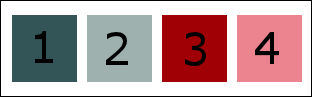
1. Apri una nuova immagine trasparente 850 x 550 pixels.
Imposta il colore di primo piano con il colore 1,
e il colore di sfondo con il colore 2.
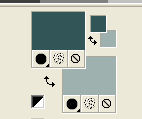
2. Effetti>Plugins>Mehdi - Wavy Lab 1.1.
Questo filtro crea gradienti con i colori della paletta:
il primo è il colore di sfondo, il secondo quello di primo piano;
cambia gli ultimi due colori creati dal filtro: il terzo con il colore 3 e il quarto con il colore 4.
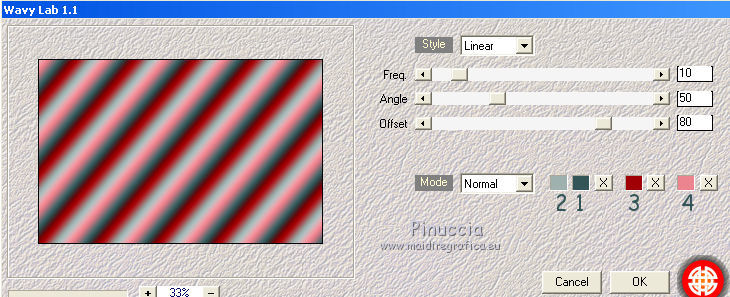
3. Livelli>Duplica.
Immagine>Rifletti.
Cambia la modalità di miscelatura di questo livello in Schiarisci,
e abbassa l'opacità al 90%.
4. Livelli>Unisci>Unisci giù.
5. Regola>Sfocatura>Sfocatura gaussiana - raggio 12.

6. Regola>Sfocatura>Sfocatura radiale.

7. Livelli>Duplica.
Effetti>Plugins>Filters Unlimited 2.0 - &<Bkg Designer sf10I> - Cut Glass 1.
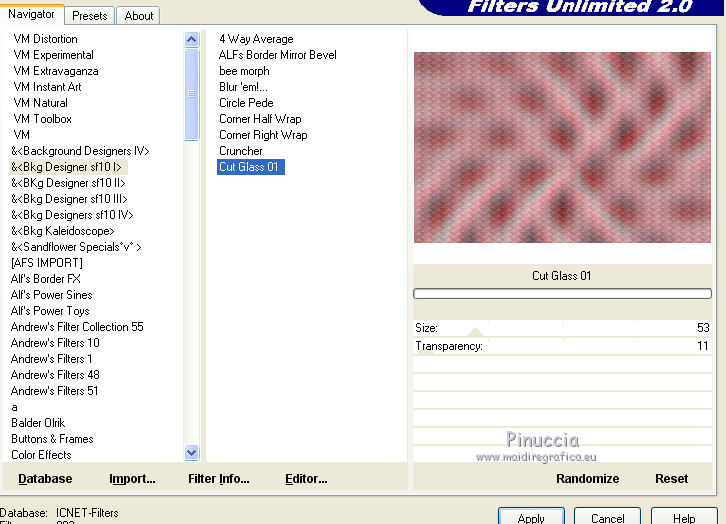
8. Cambia la modalità di miscelatura di questo livello in Moltiplica,
e abbassa l'opacità al 50%.
9. Effetti>Effetti di bordo>Aumenta.
10. Effetti>Effetti di trama>Intessitura - colore 1 (colore di primo piano).
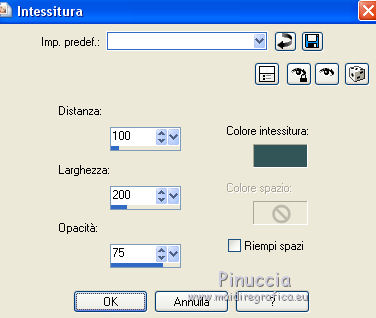
Modifica>Ripeti Intessitura.
11. Attiva il livello inferiore.
Attiva lo strumento Selezione 
(non importa il tipo di selezione impostato, perchè con la selezione personalizzata si ottiene sempre un rettangolo)
clicca sull'icona Selezione personalizzata 
e imposta i seguenti settaggi.

Selezione>Innalza selezione a livello.
Livelli>Disponi>Porta in alto.
12. Effetti>Plugins>Filters Unlimited 2.0 - &<Bkg Kaleidoscope> - Cake Mix.
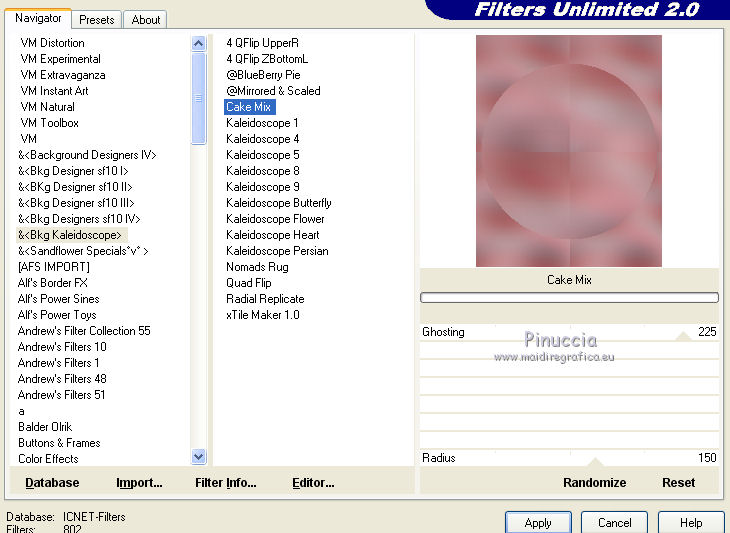
13. Mantieni sempre selezionato.
Effetti>Effetti di trama>Veneziana - colore 1 (colore di primo piano).

14. Di nuovo Effetti>Effetti di trama>Veneziana - colore 1.

15. Effetti>Plugins>AAA Frames - Foto Frame.

16. Selezione>Deseleziona.
Abbassa l'opacità di questo livello al 70%.
17. Attiva il livello inferiore.
Selezione personalizzata 

Selezione>Innalza selezione a livello.
Livelli>Disponi>Porta in alto.
Riempi  la selezione con il colore 2 (colore di sfondo). la selezione con il colore 2 (colore di sfondo).
18. Effetti>Plugins>Filters Unlimited 2.0 - VM Natural - Acid rain.
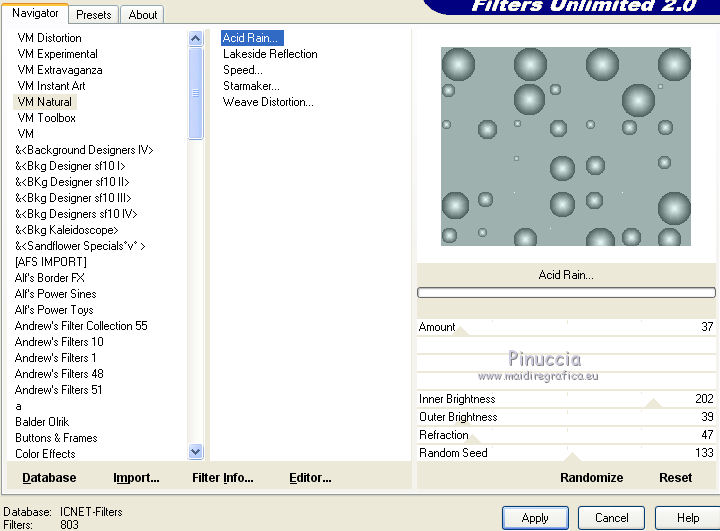
Abbassa l'opacità di questo livello al 55%.
19. Effetti>Plugins>AAA Frames - Foto Frame.
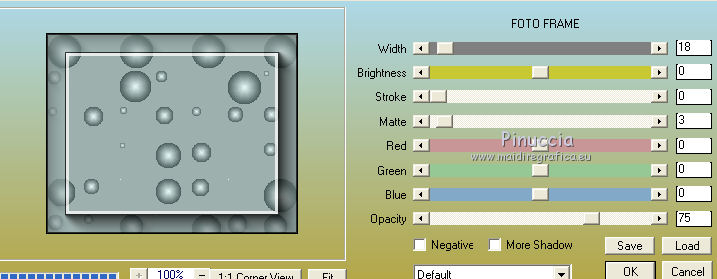
Selezione>Deseleziona.
20. Attiva il livello inferiore.
Selezione personalizzata 

Selezione>Innalza selezione a livello.
Livelli>Disponi>Porta in alto.
21. Effetti>Plugins>Mehdi - Wavy Lab 1.1.
Colori 4, 1, 2 e 3.
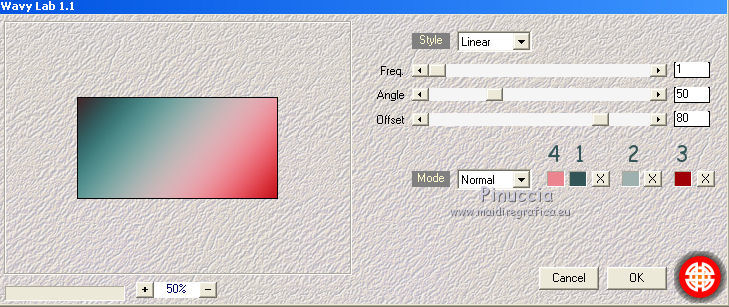
22. Effetti>Plugins>Filters Unlimited 2.0 - Photo Aging Kit - Dirt Dust.
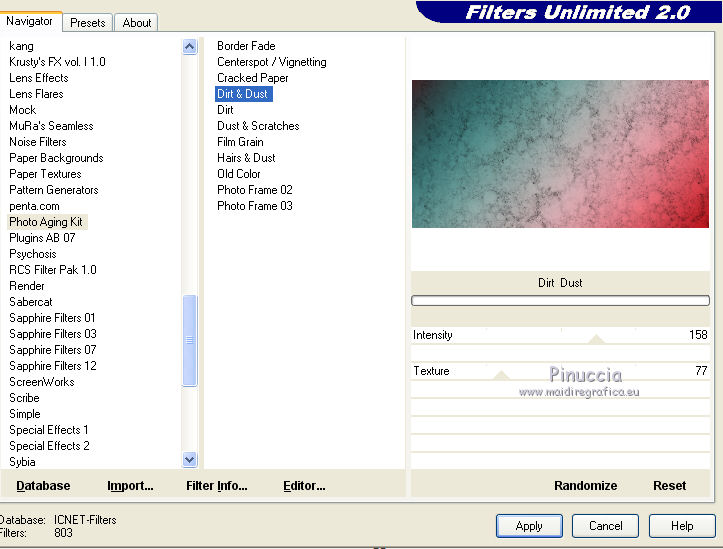
Abbassa l'opacità di questo livello al 40% o 50/60 secondo i tuoi colori.
23. Effetti>Plugins>AAA Frames - Foto Frame.
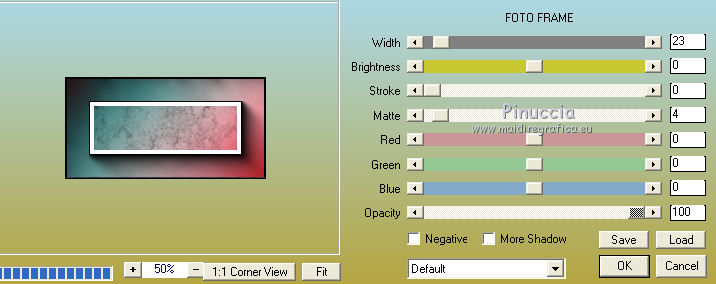
Selezione>Deseleziona.
24. Attiva il livello inferiore.
Livelli>Nuovo livello raster.
Riempi  con il colore 1 (colore di primo piano. con il colore 1 (colore di primo piano.
25. Livelli>Nuovo livello maschera>Da immagine.
Apri il menu sotto la finestra di origine e vedrai la lista dei files aperti.
Seleziona la maschera Narah_Mask_1160.

Livelli>Unisci>Unisci gruppo.
Livelli>Duplica.
Livelli>Unisci>Unisci giù.
26. Effetti>Effetti di trama>Veneziana - colore 2.

Effetti>Effetti di bordo>Aumenta.
27. Attiva il livello inferiore.
Livelli>Nuovo livello raster.
Riempi  con il colore 2 (colore di sfondo). con il colore 2 (colore di sfondo).
28. Livelli>Nuovo livello maschera>Da immagine.
Apri il menu sotto la finestra di origine e vedrai la lista dei files aperti.
Seleziona la maschera Narah_Mask_1162.

Livelli>Unisci>Unisci gruppo.
Livelli>Duplica.
Livelli>Unisci>Unisci giù.
Abbassa l'opacità di questo livello al 90%.
29. Effetti>Effetti 3D>Sfalsa ombra, colore 1 (colore di primo piano).
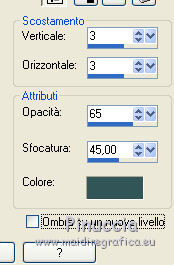
30. Modifica>Copia Unione.
Immagine>Aggiungi bordatura, simmetriche non selezionato, colore 2 (colore di sfondo).
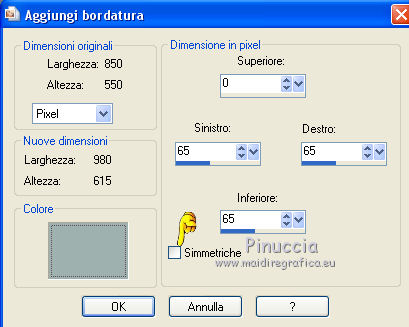
31. Attiva lo strumento Bacchetta magica  , sfumatura e tolleranza 0, , sfumatura e tolleranza 0,
e clicca nel bordo per selezionarlo.
Modifica>Incolla nella selezione.
32. Effetti>Plugins>Filters Unlimited 2.0 - Filter Factory Gallery H - Zoom Blur.
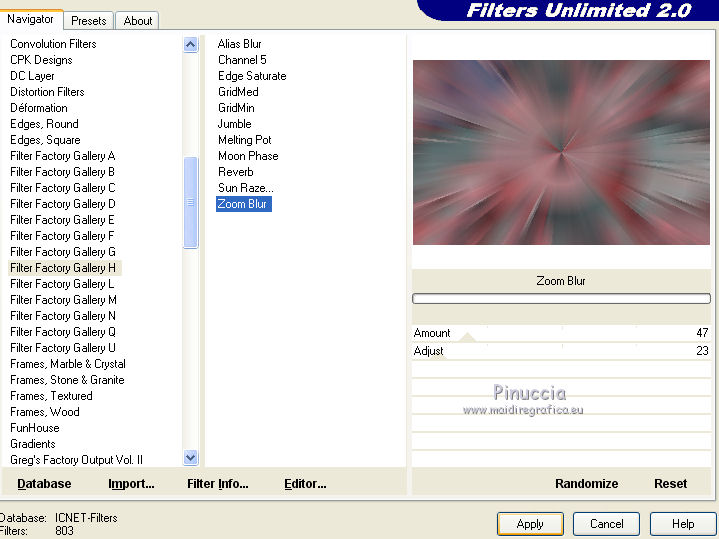
Mantieni sempre selezionato.
33. Effetti>Effetti di trama>Intessitura - colore 1.

34. Selezione>Inverti.
Effetti>Plugins>It@lian Editors Effect - Bordo con luci.
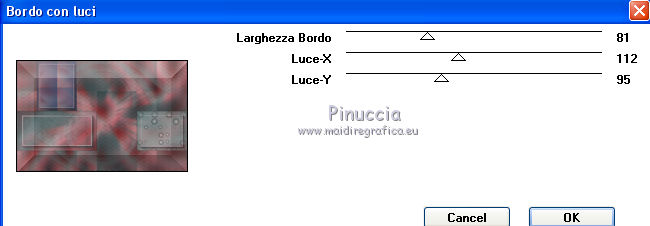
35. Effetti>Plugins>AAA Frames - Foto Frame.
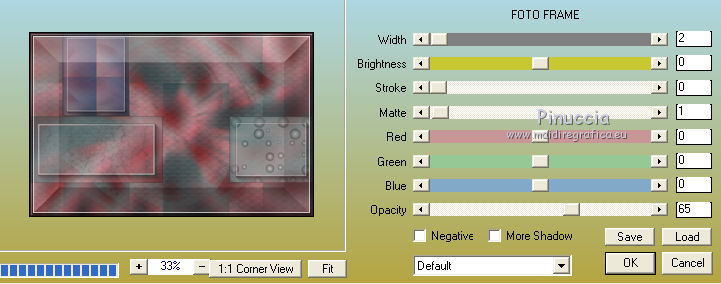
Selezione>Deseleziona.
36. Di nuovo Effetti>Plugins>AAA Frames - Foto Frame, con i settaggi precedenti.
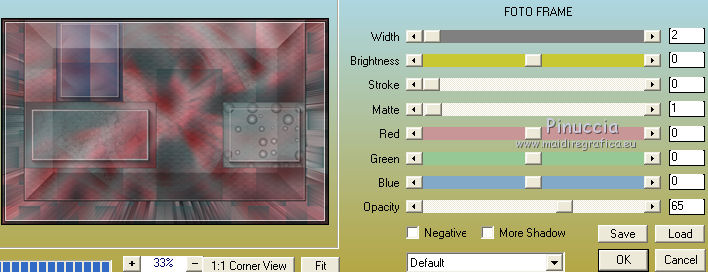
37. Livelli>Innalza livello di sfondo.
38. Livelli>Duplica.
Effetti>Effetti geometrici>Cerchio.

39. Immagine>Ridimensiona, al 10%, tutti i livelli non selezionato.
Regola>Messa a fuoco>Accentua messa a fuoco.
40. Effetti>Plugins>Alien Skin Eye Candy 5 Impact - Glass
seleziona il preset Clear e ok.

41. Per posizionare la sfera:
premi il tasto K per attivare lo strumento Puntatore 
e imposta Posizione X: 74,00 e Posizione Y: 11.
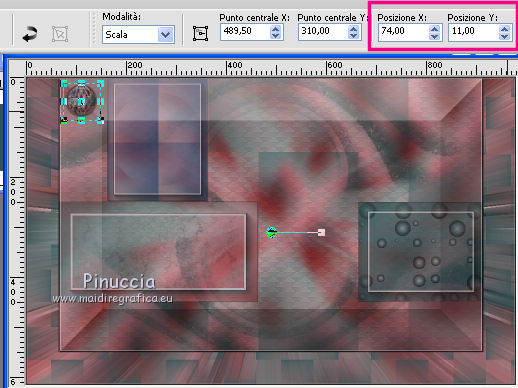
tasto M per deselezionare lo strumento.
42. Livelli>Duplica.
Immagine>Rifletti.
Livelli>Unisci>Unisci giù.
43. Livelli>Duplica.
Tasto K per attivare lo strumento Puntatore 
e imposta Posizione X: 74,00 e Posizione Y: 470,00.
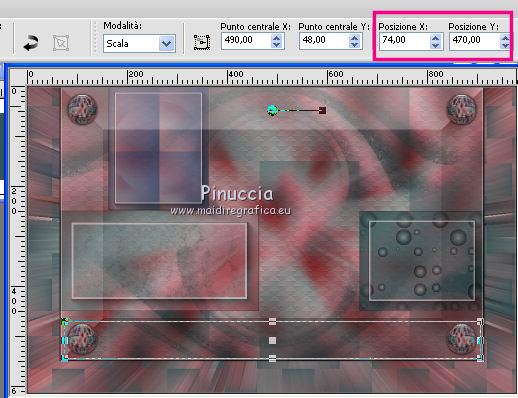
Tasto M per deselezionare lo strumento.
Livelli>Unisci>Unisci giù.
44. Apri il tube della donna Katjoes-woman-311 e vai a Modifica>Copia.
Torna al tuo lavoro e vai a Modifica>Incolla come nuovo livello.
Immagine>Ridimensiona, all'85%, tutti i livelli non selezionato.
Posiziona  correttamente il tube. correttamente il tube.
45. Livelli>Duplica.
Regola>Sfocatura>Sfocatura gaussiana - raggio 15.

Cambia la modalità di miscelatura di questo livello in Luce diffusa, o altro.
46. Effetti>Effetti di distorsione>Vento - da sinistra, intensità 100.

Livelli>Disponi>Sposta giù.
47. Attiva il livello superiore.
Firma il tuo lavoro su un nuovo livello.
48. Livelli>Unisci>Unisci tutto.
49. Immagine>Ridimensiona, 950 pixels di larghezza, tutti i livelli selezionato.
Salva in formato jpg.
Il tube di questo esempio è di Betty1953.


Se hai problemi o dubbi, o trovi un link non funzionante, o se vuoi mandarmi la tua versione, scrivimi.
15 Gennaio 2018
|








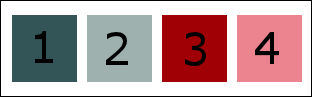
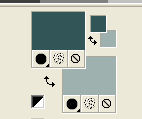
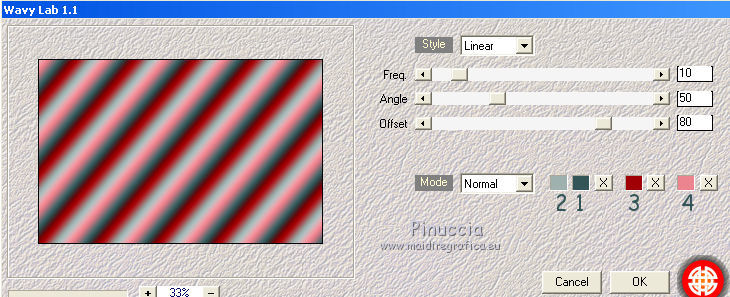


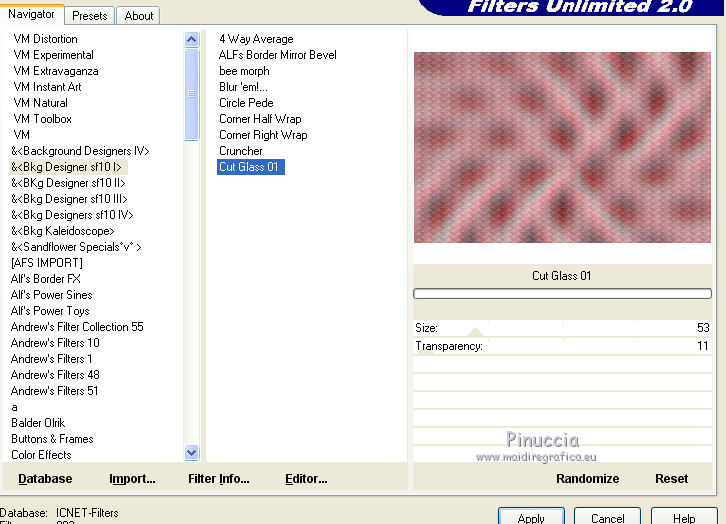
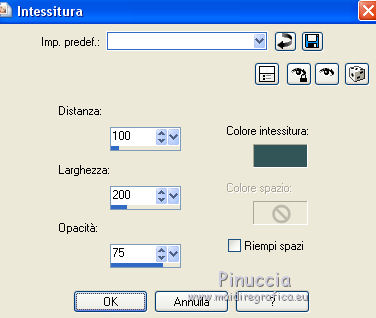



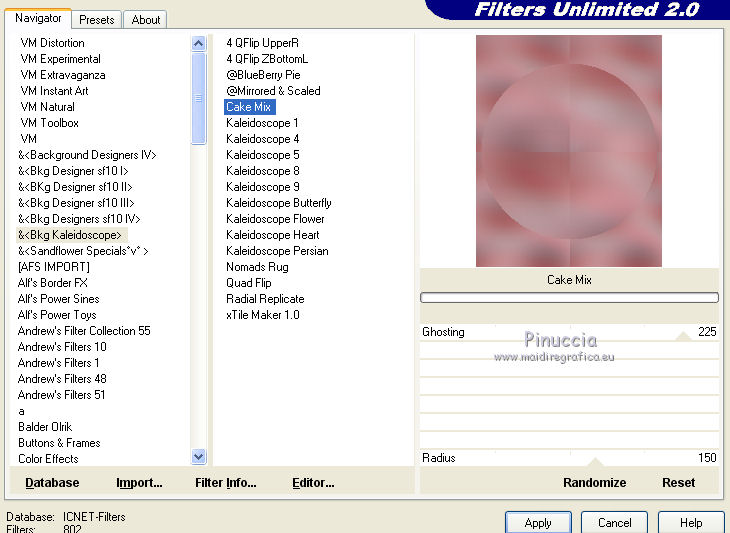




 la selezione con il colore 2 (colore di sfondo).
la selezione con il colore 2 (colore di sfondo).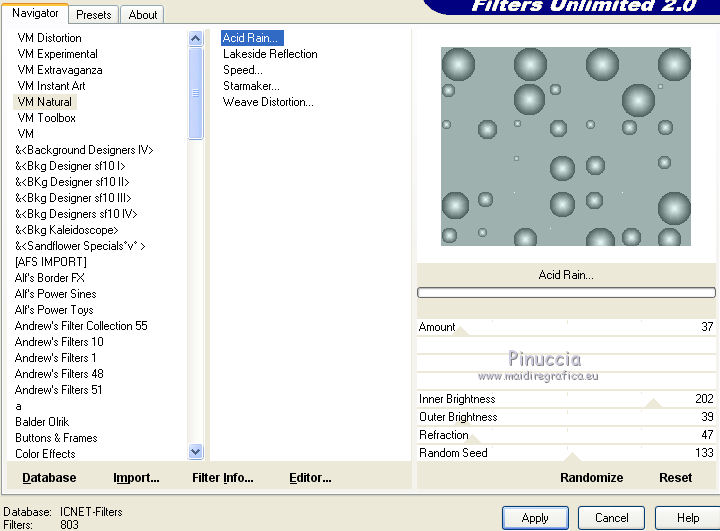
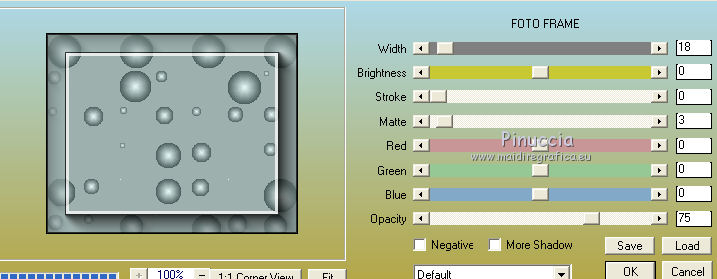

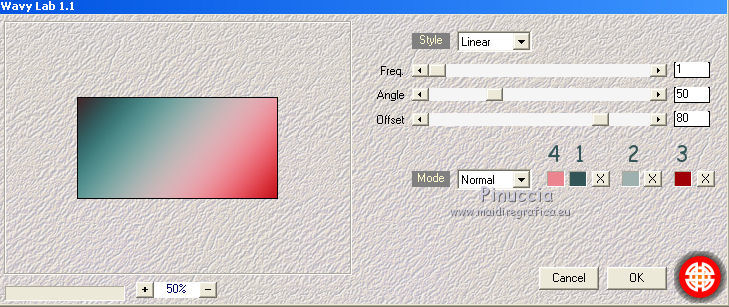
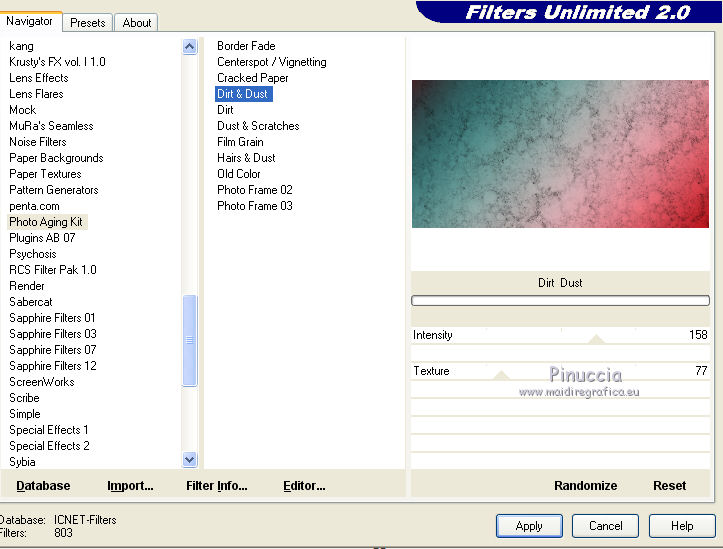
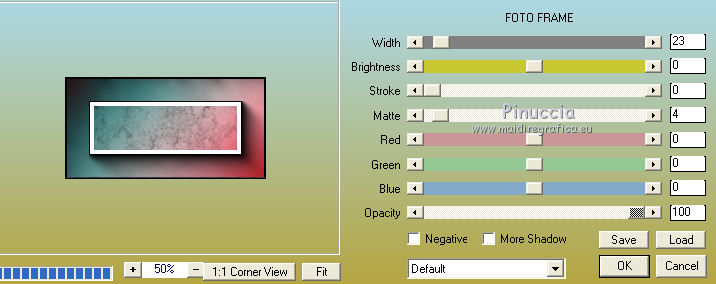



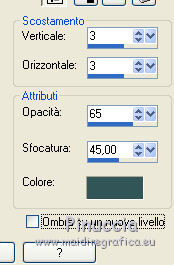
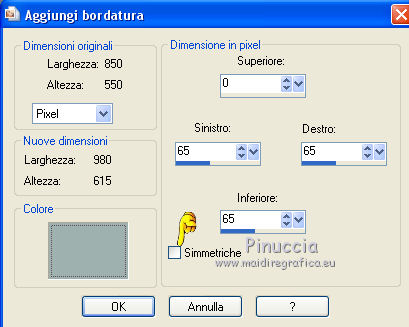
 , sfumatura e tolleranza 0,
, sfumatura e tolleranza 0,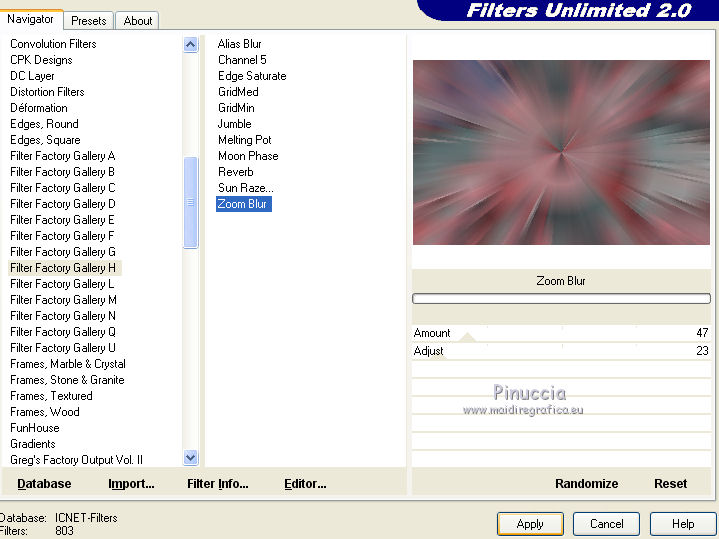

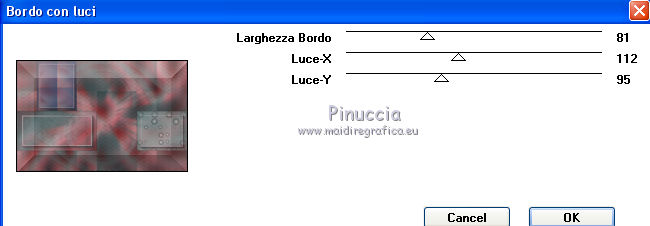
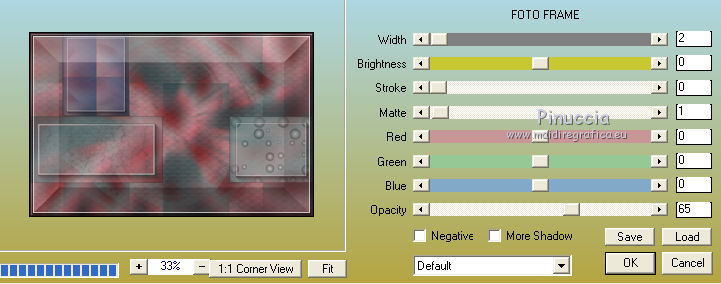
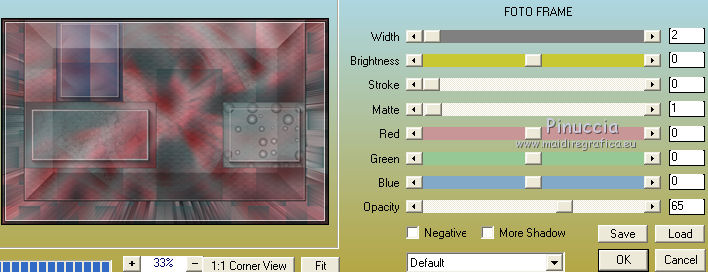



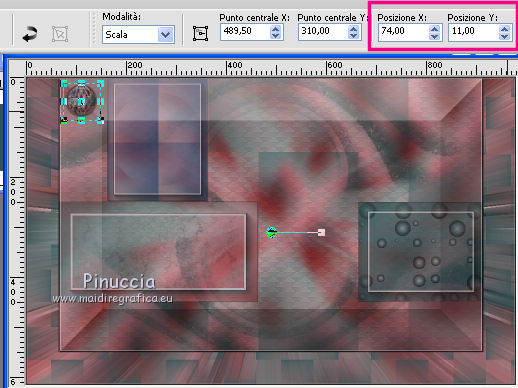
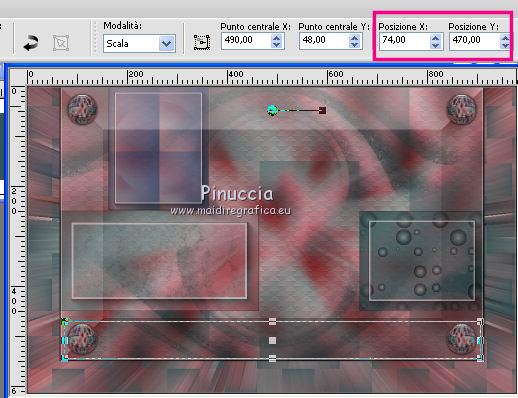
 correttamente il tube.
correttamente il tube.




